Introdução
A Apple TV oferece conteúdo exclusivo e uma vasta biblioteca de streaming que muitas pessoas adoram. No entanto, se você possui uma Smart TV Android, pode se perguntar como acessar este serviço, dado o ecossistema da Apple. Felizmente, existem várias maneiras de aproveitar a Apple TV na sua Smart TV Android.
Neste blog, exploraremos os melhores métodos para assistir à Apple TV na sua Smart TV Android, passos detalhados para baixar e instalar o aplicativo, soluções alternativas, dicas de solução de problemas e respostas a perguntas frequentes comuns.

Entendendo a Compatibilidade
Antes de mergulharmos nos métodos, é essencial entender a compatibilidade entre a Apple TV e as Smart TVs Android. A Apple TV é projetada principalmente para dispositivos Apple, como iPhones, iPads, Macs e Apple TVs. No entanto, a crescente demanda por compatibilidade entre plataformas levou a várias soluções e métodos para preencher a lacuna entre a Apple TV e outros dispositivos de streaming.
As Smart TVs Android executam um sistema operacional diferente, que não é nativo do tvOS da Apple. Isso significa que a compatibilidade direta é limitada. No entanto, usando várias técnicas e aplicativos de terceiros, é possível acessar a Apple TV nas Smart TVs Android de forma relativamente simples.
As seções a seguir irão guiá-lo sobre como fazer esses dispositivos funcionarem juntos para que você possa desfrutar do seu conteúdo favorito da Apple TV na sua Smart TV Android.
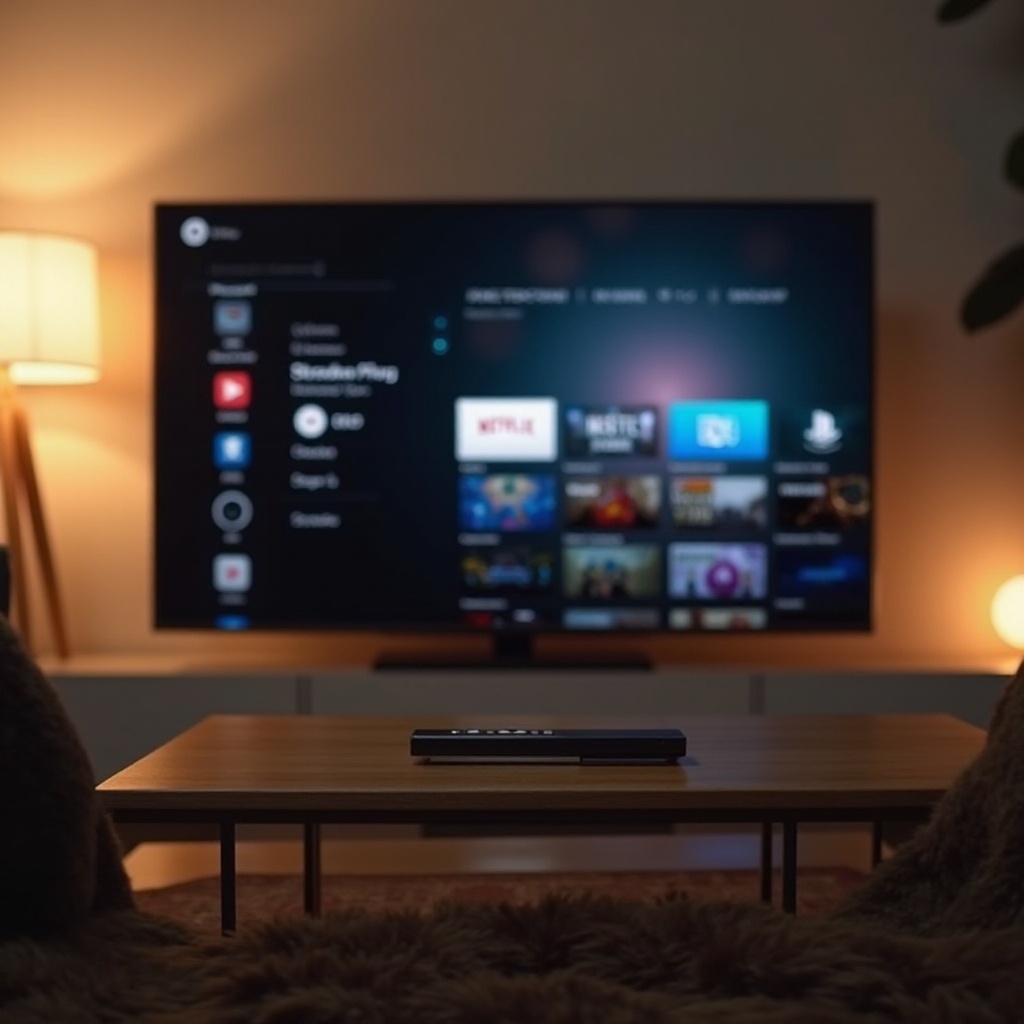
Métodos para Assistir à Apple TV em Smart TVs Android
Usando AirPlay com Aplicativos de Terceiros
Um método eficaz para assistir à Apple TV em uma Smart TV Android é usar o AirPlay com aplicativos de terceiros. O AirPlay é a tecnologia de streaming sem fio da Apple, permitindo transmitir conteúdo do seu dispositivo Apple para outros dispositivos compatíveis. Infelizmente, as Smart TVs Android não suportam o AirPlay nativamente, mas aplicativos de terceiros podem habilitar essa funcionalidade.
- Baixe um aplicativo de terceiros: Encontre e instale um aplicativo compatível com AirPlay, como ‘AirScreen’ ou ‘AllCast’, na Google Play Store na sua Smart TV Android.
- Conecte seus dispositivos: Certifique-se de que seu dispositivo Apple (iPhone, iPad ou Mac) e sua Smart TV Android estão conectados à mesma rede Wi-Fi.
- Abra o aplicativo de terceiros: Inicie o aplicativo compatível com AirPlay na sua Smart TV Android e siga as instruções na tela para configurá-lo.
- Habilite o AirPlay no seu dispositivo Apple: Deslize para baixo para abrir o Centro de Controle no seu dispositivo Apple, selecione ‘Espelhamento de Tela’ e escolha sua Smart TV Android na lista de dispositivos disponíveis.
- Comece a transmitir: Reproduza o conteúdo desejado na Apple TV, e ele deve ser espelhado na sua Smart TV Android através do aplicativo de terceiros.
Usando Cabos HDMI e Adaptadores
Outro método simples para assistir à Apple TV na sua Smart TV Android é usando cabos HDMI e adaptadores. Este método envolve uma conexão com fio, que pode ser mais estável em comparação com o streaming sem fio.
- Obtenha os equipamentos certos: Você precisará de um cabo HDMI e um adaptador compatível (como um Adaptador AV Digital Lightning para iPhones/iPads ou um adaptador USB-C para HDMI para Macs).
- Conecte o cabo HDMI: Conecte uma extremidade do cabo HDMI à porta HDMI da sua Smart TV Android e a outra extremidade ao adaptador.
- Conecte o adaptador ao seu dispositivo Apple: Conecte o adaptador à porta de carregamento do seu dispositivo Apple.
- Altere a entrada da TV: Use o controle remoto da sua Smart TV Android para mudar a fonte de entrada para a porta HDMI correspondente.
- Comece a transmitir: Abra o aplicativo Apple TV no seu dispositivo Apple e reproduza o conteúdo desejado. Ele agora deve ser exibido na sua Smart TV Android.
Passos para Baixar e Instalar o Aplicativo Apple TV em Smart TVs Android
Em alguns casos, modelos mais novos de Smart TVs Android permitem a instalação do aplicativo Apple TV diretamente da loja de aplicativos. Veja como você pode baixar e instalar o aplicativo Apple TV na sua Smart TV Android compatível:
- Ligue sua Smart TV Android: Certifique-se de que sua TV está conectada à Internet.
- Acesse a loja de aplicativos: Navegue até a Google Play Store ou outra loja de aplicativos disponível na sua Smart TV Android.
- Procure o aplicativo Apple TV: Use a função de busca para encontrar o aplicativo Apple TV.
- Baixe e instale: Selecione o aplicativo Apple TV nos resultados da busca e clique em ‘Instalar’ para baixá-lo e instalá-lo na sua Smart TV Android.
- Abra o aplicativo Apple TV: Depois de instalado, inicie o aplicativo Apple TV no menu de aplicativos da sua TV.
- Faça login: Você precisará de um ID Apple para fazer login. Se você não tiver um, crie uma conta antes de prosseguir.
- Comece a assistir: Navegue e transmita seu conteúdo favorito da Apple TV diretamente na sua Smart TV Android.
Soluções Alternativas
Dispositivos de Streaming como Chromecast, Amazon Fire Stick
Se os métodos anteriores não funcionarem para você, outra alternativa eficaz é usar dispositivos de streaming externos como Chromecast ou Amazon Fire Stick, que oferecem compatibilidade mais flexível.
- Google Chromecast: Conecte o Chromecast à porta HDMI da sua TV, configure-o usando o aplicativo Google Home e use o recurso Chromecast no seu dispositivo Apple para transmitir a Apple TV na sua Smart TV Android.
- Amazon Fire Stick: Conecte o Fire Stick à porta HDMI da sua TV, instale o aplicativo Apple TV na Amazon Appstore e faça login com seu ID Apple.
Usando um Laptop ou PC
Usar um laptop ou PC para transmitir conteúdo para sua Smart TV Android é outra alternativa prática.
- Conecte seu laptop à TV: Use um cabo HDMI para conectar seu laptop ou PC à sua Smart TV Android.
- Abra o site da Apple TV: Visite o site oficial da Apple TV no seu laptop ou PC e faça login com seu ID Apple.
- Transmita conteúdo: Reproduza o conteúdo no seu laptop ou PC, e ele será exibido na sua Smart TV Android.
Interfaces Inteligentes e Aplicativos Multiplataforma
Certas Smart TVs Android modernas vêm com interfaces inteligentes que incluem aplicativos multiplataforma capazes de suportar a funcionalidade Apple TV.
- Verifique a interface: Explore as opções de interface inteligente na sua Smart TV Android para ver se há suporte embutido para o aplicativo Apple TV.
- Instale o aplicativo: Se disponível, instale o aplicativo Apple TV diretamente da loja de aplicativos da interface inteligente.
Solução de Problemas
Ao tentar assistir à Apple TV em uma Smart TV Android, você pode encontrar alguns problemas comuns. Aqui estão algumas dicas de solução de problemas:
- Verifique suas conexões: Certifique-se de que todos os dispositivos estão conectados à mesma rede Wi-Fi e que todos os cabos estão conectados corretamente.
- Reinicie seus dispositivos: Reinicie seu dispositivo Apple, Smart TV Android e quaisquer aplicativos ou adaptadores de terceiros.
- Atualize o software: Certifique-se de que seus dispositivos e aplicativos estejam executando as versões mais recentes do software.
- Ajuste as configurações: Verifique as configurações de rede e a compatibilidade do dispositivo em busca de restrições ou problemas.
Seguir esses passos e dicas deve ajudar a resolver a maioria das dificuldades técnicas que você pode enfrentar.

Conclusão
Assistir à Apple TV em uma Smart TV Android pode parecer desafiador inicialmente, mas com as ferramentas e métodos certos, é totalmente viável. Se você prefere usar AirPlay com aplicativos de terceiros, cabos HDMI e adaptadores ou soluções alternativas como dispositivos de streaming, há um método que se adapta às suas necessidades. Com este guia, você pode aproveitar o conteúdo diverso da Apple TV na sua Smart TV Android de forma tranquila.
Perguntas Frequentes
A Apple TV funciona em todas as Smart TVs Android?
A Apple TV pode não funcionar em todas as Smart TVs Android nativamente. No entanto, usar métodos como aplicativos de terceiros, dispositivos de streaming ou cabos HDMI pode ajudar a preencher a lacuna de compatibilidade.
Quais são os melhores dispositivos de streaming para assistir à Apple TV em uma Smart TV Android?
Os melhores dispositivos de streaming incluem Google Chromecast e Amazon Fire Stick. Ambos são fáceis de configurar e compatíveis com o aplicativo Apple TV, proporcionando uma experiência de streaming perfeita.
Posso espelhar meu iPhone em uma Smart TV Android?
Sim, você pode espelhar seu iPhone em uma Smart TV Android usando aplicativos de terceiros como AirScreen ou AllCast. Esses aplicativos ativam a funcionalidade AirPlay na sua Smart TV Android, permitindo que você espelhe a tela do seu iPhone.
